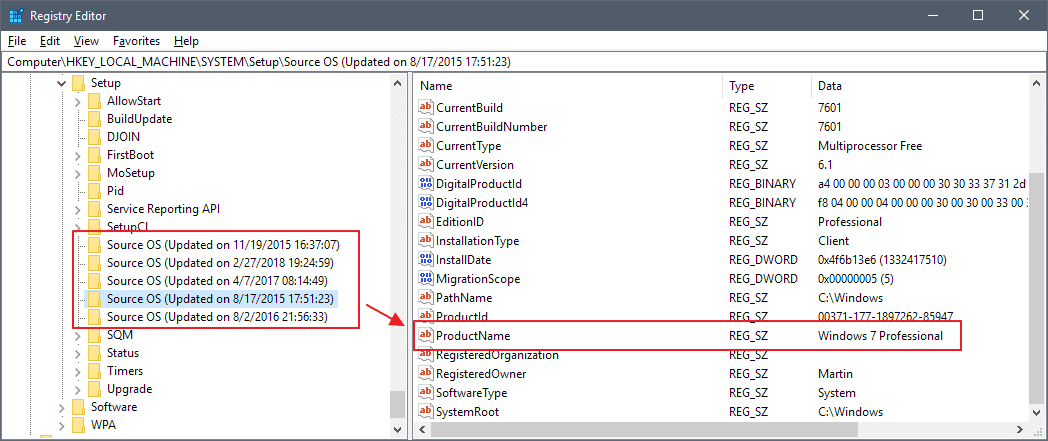Markaan iibsaneyno kombuyuutar, waxay ku timaaddaa nooc gaar ah oo nidaamka hawlgalka lagu rakibay. Tan ugu caansan waa inay la timaado Windows 10 sida nidaamka qalliinka. Laakiin, sidaan u isticmaaleyno, cusbooneysiin ayaa ku soo socota kombuyuutarkeena. Sidaas, nooca aan haysanno ayaa is beddelaya waqti ka dib. Waxaan awood u leenahay inaan aragno dhammaan cusbooneysiintan.
Tan iyo markii Windows 10 waxaan haynaa taariikh cusbooneysiin ah. Marka, waxaan arki karnaa dhammaan wixii cusbooneysiin ah ee aan helnay waqti kadib. Intaa waxaa dheer in aan hubin karno nooca nidaamka hawlgalka midka aan hadda haysano.
Waqtigan xaadirka ah waxaan haynaa laba siyaabood oo kala duwan oo lagu heli karo taariikhda cusbooneysiinta ee Windows 10. Labaduba waa isla ansax. Marka waxay kuxirantahay waxbadan oo ku saabsan dookhaaga shaqsiyeed ama aqoontaada isticmaale ahaan. Sideen ku heli karnaa taariikhdan?
Diiwaanka nidaamka
Midka ugu horreeya ee labada dariiqo waa iyadoo la adeegsanayo nidaamka diiwaangelinta. Si loo furo diiwaanka Windows waa inaan ka socodso amarka regedit daaqada orda kombiyuutarka. Marka, waa inaan ku soconaa wadada soo socota:
HKEY_LOCAL_MACHINE \ NIDAAMKA \ Deji.
Under Setup waa inaan raadino furayaal kale oo leh magaca Source OS. Waxaan ka heli doonnaa fure leh magacan cusboonaysiin kasta. Dhammaantood waxay ka kooban yihiin taariikhda cusbooneysiinta Windows 10 ee aan raadineynay. Maxaa intaa ka badan, waxaan arki karnaa taariikhda iyo waqtiga saxda ah ee cusbooneysiinta la rakibey kooxda. Waxaan sidoo kale lahaan doonnaa qiimayaasha xargaha ee tilmaamaya nooca Windows 10 ee xilligaas la rakibay.
Qaabkan waxaan horeyba ugu helnay taariikhdan qaab fudud. Marka, marka lagu daro aragtida nooca aan hadda rakibnay, waxaan sidoo kale arki karnaa noocyada aan soo marnay dhammaan waqtigii aan haysannay kumbuyuutarka.
Ka amar qaadashada PowerShell
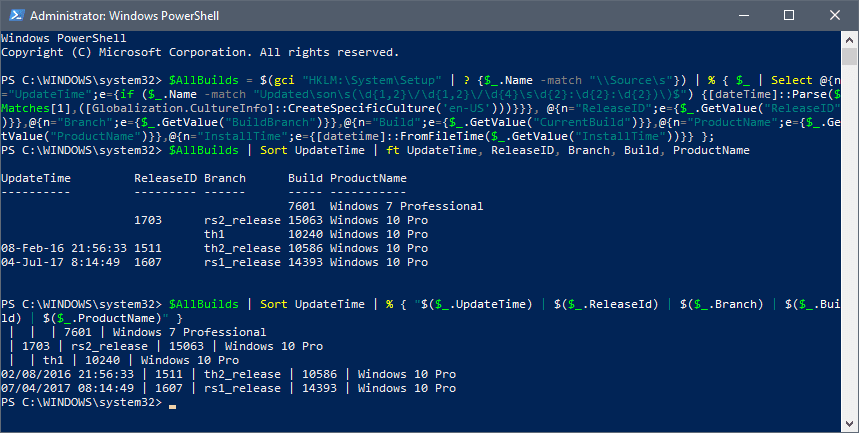
Waxaan haynaa waddo labaad oo aan ku heli karno si aan uga helno taariikhda cusbooneysiinta Windows 10. Xaaladdan oo kale waa inaan ordo dhowr amar oo ka socda PowerShell si aad u gaarto. Waxa ugu horeeya ee ay tahay inaan sameyno markaa waa furitaanka PowerShell. Waxaan ku qoreynaa magaceeda sanduuqa raadinta ee bar-hawleedka.
Markii aan horeyba ugu jirnay xariiqda taliska, waa inaan fulino tan:
$ AllBuilds = $ (gci “HKLM: \ Nidaamka \ Setup” |? {$ _. Magaca -match “\\ Source \ s”}) | % {$ _ | Xullo @ {n = ”Cusboonaysiinta Waqtiga”; e = {haddii ($ _. Magaca -match “Wiil la cusbooneysiiyay” \ s \ d {1,2}: \ d {1,2}: \ d {4}) \) $ ”) {[dateTime] :: Parse ($ Ciyaaraha [2], ([Globalisation.CultureInfo] :: CreateSpecificCulture (' en-US ')))}}}, @ {n = ”ReleaseID”; e = {$ _. GetValue (“ReleaseID”)}}, @ {n = ”Laan”; e = {$ _. GetValue ( "Dhismaha")}}, @ {n = "Dhis"; e = {$ _. GetValue ("CurrentBuild")}}, @ {n = "ProductName"; e = {$ _. GetValue ("ProductName") }}, @ {n = "rakibid"; e = {[datetime] :: FromFileTime ($ _. GetValue ("Ku rakib"))}}};
Waxaad si toos ah ugu nuqulan kartaa amarkan PowerShell, maxaa yeelay aad buu u dheer yahay. Waan fulinaa, ka dibna waa inaan fulino amarkan kale:
$ AllBuilds | Kala Sooc Waqtiga | ft CusbooneysiintaTime, ReleaseID, Laanta, Dhismaha, Magaca Magaca
Markaad tan sameyso, waxaad arki doontaa inaad horey u heshay taariikhda cusbooneysiinta ee Windows 10. Marka waad arki kartaa wax kasta oo la rakibay, taariikhdeeda, Aqoonsigiisa ...